苹果qq怎么设置聊天背景全部更改_qq设置聊天背景的办法系统教学
作者:佚名 来源:流逝手游网 时间:2023-07-12 12:10:07
苹果qq怎么设置聊天背景全部更改?qq作为一款非常热门的社交聊天工具之一,拥有非常多的用户数量,并且很多小伙伴都喜欢在qq上设置各种各样的特色,其中使用最多的就是设置聊天背景图,很多小伙伴不知道在怎么将聊天背景图全部更换,下面附件站小编给大家带来qq设置聊天背景的办法系统教学,有需要的小伙伴可以点击看看。

qq设置聊天背景的办法系统教学
1、打开【QQ】软件;

2、点击左上角的头像;
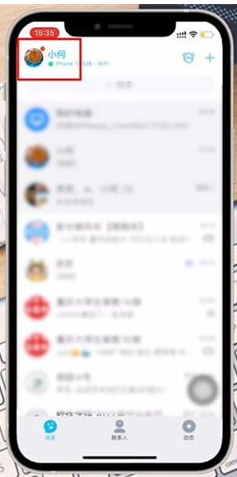
3、点击弹出的【装扮我的QQ】;
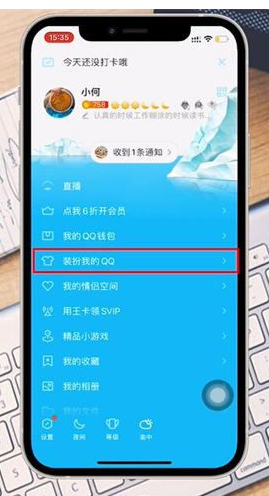
4、点击【背景】;
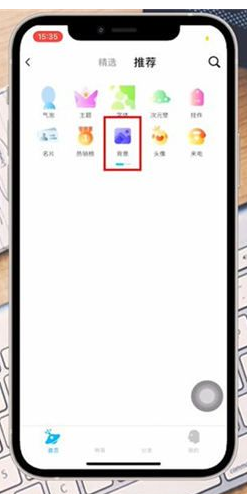
5、点击左上角的【上传背景】;
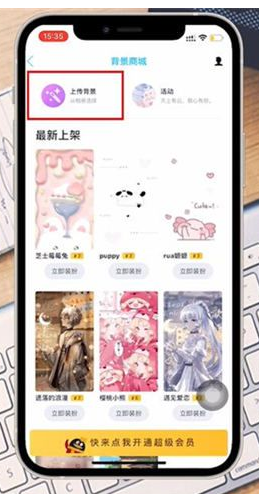
6、选择一张图片;
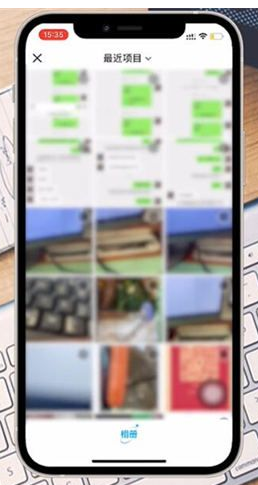
7、点击右下角的【下一步】;
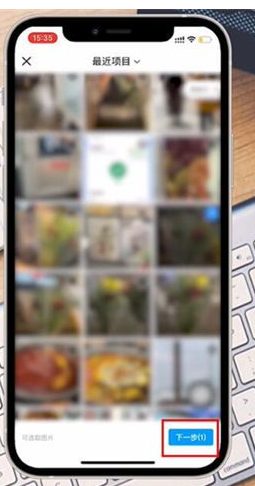
8、完成图片的拖拽设置后,点击屏幕下方的【立即装扮】按钮即可。
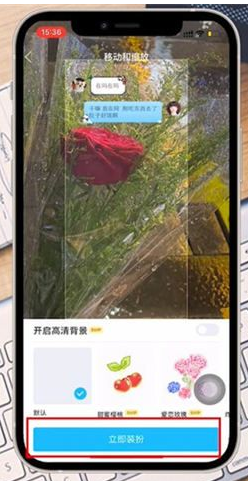
以上就是小编整理的苹果qq怎么设置聊天背景全部更改以及qq设置聊天背景的办法系统教学全部内容,希望能够帮助大家。
相关阅读
- 苹果qq怎么设置聊天背景全部更改_qq设置聊天背景的办法系统教学
- 快手关注页面怎么恢复四宫格_快手怎么设置4宫格显示模式
- 蚂蚁庄园小鸡今日最新答案7.5_今日蚂蚁庄园答题正确答案分享
- 官网正版漫画免费app有哪些2023_免费的看漫画软件app官方排名推荐
- 真正免费免广告的小说app有哪些_好看的小说阅读器官方正版排行榜
- 汉字找茬王砍价西餐厅攻略 砍价西餐厅将价格砍到最低答案分享[多图]-手游攻略
- 潜水员戴夫员工推荐 高收益员工搭配攻略[多图]-手游攻略
- 原神寄想者剧场转圈幻灵解密攻略 寄想者剧场四个水灵变身宝箱开启方法[多图]-手游攻略
- 逆水寒手游dps怎么看 dps查看位置介绍[多图]-新手攻略
- 原神琉形蜃境宝箱位置大全 3.8琉形蜃境宝箱全收集攻略[多图]-手游攻略





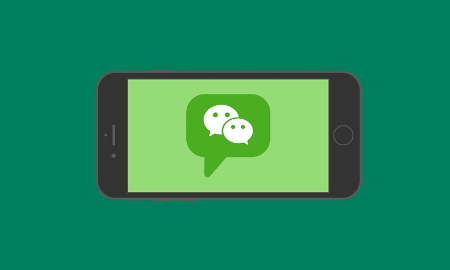



![支付宝万能福卡怎么获得 2023万能福获取方法[多图]-软件教程](https://img.lisgc.com/uploadfile/2023/0113/20230113042906114.png)








